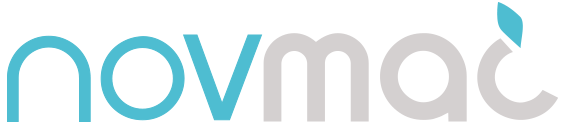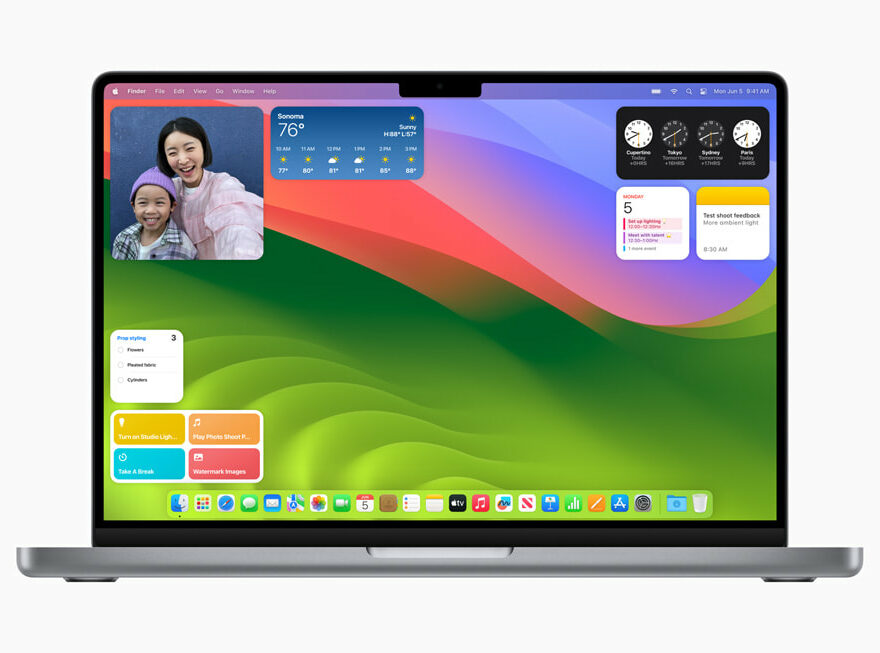Sonoma е основна актуализация на операционната система на компанията за настолни и преносими компютри. Ще бъде пуснат на 26 септември 2023 г.
Уиджети на работния плот на Mac. Персонализирайте своя работен плот и получавайте информация с един поглед, докато работите.
iPhone уиджет на Mac. Използвайте уиджети от вашия iPhone направо на вашия Mac с Continuity, без да е необходимо инсталиране на съответното приложение. Вашият iPhone просто трябва да е наблизо или в същата Wi-Fi мрежа, за да се актуализира уиджет.
По-големи уиджети на работния плот. Покажете по-богата информация с изключително големия размер на уиджет на работния плот на Mac. Включва уиджети от Apple като снимки, календар, подкасти, контакти и Apple TV.
Уиджет за албум със снимки. Изберете конкретен албум от приложението Photos, така че снимките от любимия ви албум да се визуализират в изпълнимия модул за снимки.
Уиджет за книги. Пуснете или поставете на пауза аудиокнига.
Уиджет за контакти. Вижте местоположението, съобщенията, споделените снимки и други функции за вашите контакти само с едно кликване.
Музикален уиджет. Пуснете или поставете на пауза песен или албум или вижте динамичен списък с топ класации и, за абонатите, препоръки.
Уиджет за подкасти. Пуснете или поставете на пауза епизод на подкаст.
Safari уиджет. Получете бърз достъп до уебсайтове във вашия списък за четене в Safari.
Уиджет за акции. Бизнес новини и други финансови статии.
Реакции и жестове. Наслоявайте екранни ефекти като балони, конфети, бурен дъжд, фойерверки или лазерни лъчи директно във вашата камера.
Инструмент за избор на споделяне на екрана. По-лесно и по-последователно е да споделяте екрана си със система за избор на споделяне на екрана, която работи във всяко приложение за видеоконференции.
Споделете множество приложения или прозорци. Добавете няколко прозореца или приложения или заменете текущия прозорец при споделяне на екрана, без да се налага да спирате споделянето.
Визуализация на споделяне на екрана. Винаги ще знаете точно какво се споделя с предварителен преглед на това, което споделяте на екрана в елемента от лентата с менюта Видео.
Studio Light. Studio Light е наличен на macOS при използване на приложения за видеоконференции на Studio Display и Mac модели с Apple silicon, без използване на Continuity Camera.
Интензивност на Studio Light. Контролирайте интензитета на Studio Light, като допълнително затъмнявате фона и осветявате лицето си.
Замъгляване на фона в Portrait Mode. Контролирайте степента на замъгляване на фона, като добавяте повече или по-малко замъгляване към ефекта на дълбочината на полето.
Подобрения на Center Stage. Center Stage игнорира фона зад вас, така че фокусът остава върху вас, като например когато колега върви зад вас на път към бюрото си.
Мащаб и панорама. Поемете пълен контрол върху композицията на вашето видео: Увеличете до 2x, намалете до 0,5x или ръчно регулирайте рамката.
Safari
Профили. Разделете сърфирането си за теми като работа и лични. Всеки профил има отделна история, бисквитки, разширения, групи раздели и любими.
Заключено частно сърфиране. Поверителното сърфиране се заключва, когато не го използвате, за да запази вашите раздели защитени от други с достъп до вашето устройство. Отключете с Face ID, Touch ID или парола.
ИГРИ
Game mode. Осигурява по-плавна скорост на кадрите за игра и по-бързо време за реакция за безжични контролери за игри и AirPods.
AIRPODS
Adaptive Audio е нов режим на слушане на AirPods Pro (2-ро поколение), който автоматично настройва нивото на контрол на шума вместо вас — добавя активно шумопотискане в по-шумни среди и прозрачност в по-тихи условия — за да направи по-лесно и по-удобно използването на AirPods Pro през променящи се среди и взаимодействия всеки ден.
Personalized Volume. Регулира силата на звука на вашите медии в отговор на вашата среда и предпочитания за слушане във времето.
Информираност за разговор. Когато започнете да говорите, AirPods Pro ще намали силата на звука на вашето устройство и ще подобри гласовете пред вас, като същевременно намалява фоновия шум.
Натиснете, за да изключите и включите звука. Натиснете дръжката на AirPods или Digital Crown на AirPods Max веднъж, за да изключите или включите микрофона си по време на разговор, и можете да натиснете два пъти, за да прекратите разговор.